Настройка автозапуска программ в Windows
Включая компьютер, пользователь запускает только операционную систему. Все остальные действия выполняются в графическом интерфейсе самостоятельно. В зависимости от решаемой задачи запускается определенный набор программ. При этом у каждого пользователя есть такие, которые будут открыты в обязательном порядке.
Кто-то первым делом запускает почтовый клиент, кто-то открывает социальные сети в браузере. Не все знают, что эти рутинные операции можно автоматизировать, настроив автозапуск программ.
Очистка автозапуска
Чистая ОС автоматически запускает только системные службы. Устанавливая программы, большинство пользователей не обращает внимания на начальные настройки. В результате через какое-то время компьютер превращается в «зоопарк». В нем одновременно «живут» несколько браузеров, самостоятельно стартуют клиенты разнообразных облачных хранилищ, утилиты оптимизации и загрузки файлов. Таким образом, из полезного инструмента автозагрузка превращается во «врага» пользователя, замедляющего работу операционной системы.
Какие программы нужно установить после переустановки Windows?
Windows 7
В версиях Windows с традиционным меню «Пуск» папку автозагрузки можно найти в общем списке установленных программ. В этом месте она является вынесенным ярлыком, предназначенным для быстрого доступа.

Фактически папка находится в скрытой области пользовательских файлов. Прямой доступ к ней можно получить, вызвав контекстное меню. Обозначенные рамками пункты откроют в «Проводнике» директорию конкретного пользователя, а указанные стрелками ‒ общесистемную.

Чтобы не искать где находится автозагрузка в Windows 7, можно воспользоваться универсальной командой в меню «Выполнить». Вводим в текстовое поле «shell:startup». Нажатие на кнопку «ОК» открывает «Проводник».

В верхней части окна мы видим полный путь к нужной директории. По умолчанию AppData не отображается в «Проводнике». Поэтому если просто открыть папку пользователя, мы ее не обнаружим, пока не включим показ скрытых файлов.

Зайти в автозагрузку «Виндовс» 7 таким образом можно, но полноценно редактировать нельзя. Недостаток метода заключается в том, что большинство программ, имеющих опцию автоматизации в настройках, не будут здесь видны. Отредактировать список автозапуска можно в утилите конфигурации. Запустим меню «Выполнить» и наберем в текстовом поле показанную на скриншоте команду.

Тихая установка программ в Windows
В окне утилиты конфигурации переходим на вкладку «Автозагрузка». Здесь мы видим общий перечень программ, управлять поведением которых можно с помощью указанных стрелкой галочек. Снимая их, мы исключаем автоматический старт. Внесенные изменения сначала надо применить, нажав на соответствующую кнопку. Выделенная зеленым цветом колонка «Расположение» содержит путь автозагрузки для каждой программы и понадобится нам в дальнейшем.

Закончив работу с утилитой конфигурации, мы получим системное уведомление. На выбор предлагается немедленная или отложенная перезагрузка.

Следующий способ, позволяющий открыть автозапуск программ на Windows 7, требует вмешательства в системный реестр. В очередной раз используем меню «Выполнить».

Открыв редактор реестра, вспомним про зеленое поле в утилите конфигурации. Там указываются полные пути, по которым расположены настройки автозапуска для конкретных программ. Проигрыватель AIMP прописался как раз по указанному рамкой на скриншоте пути. Чтобы отменить для него автоматический старт, указанный стрелкой ключ надо удалить.

Итак, мы рассмотрели несколько способов найти и почистить автозагрузку в Windows 7. Наиболее универсальным является использование утилиты конфигурации. Только в ней все нужные данные и инструменты собраны в одном месте.
Windows 10
Для Microsoft удивлять пользователей своих ОС стало уже доброй традицией. Изменения бывают не только внешние, вроде исчезнувшей кнопки «Пуск» в Windows 8. Система значительно меняется внутри. Мы только что нашли универсальный способ очистки автозапуска программ. Применяем его в Windows 10 и видим картинку, показанную на скриншоте.
Утилита конфигурации есть, вкладка на ней тоже есть, а меню управления «переехало». Спасибо инженерам компании, которые указали где находится автозагрузка в Windows 10, а не заставили пользователей искать ее самостоятельно. Нажимаем на указанную стрелкой гиперссылку.

В диспетчере задач переходим на обозначенную одноименную вкладку. Отключить автозапуск программ в Windows 10 можно прямо в ней. Для этого теперь достаточно вызвать контекстное меню. Нужный пункт показан на скриншоте.

На этом изменения, внесенные Microsoft в настройку автоматизации, закончились. Управление перенесено в диспетчер задач, стало более удобным и не требует знания специальных команд. Остальные рассмотренные возможности сохранились. Убрать автозапуск программ в Windows 10 по-прежнему можно, открыв скрытую папку пользователя или внеся правки в реестр.
Настройка автозапуска
В хорошо настроенной системе без ведома пользователя не должно запускаться ничего, что не потребуется в первые пять минут. Вычистив автозагрузку от ненужного «мусора» и руководствуясь этим правилом, можно настроить автозапуск программ, которые необходимы в первую очередь.
ПО с автозапуском
Открываем настройки выбранного ПО и ищем пункт, отвечающий за интеграцию с операционной системой. Если разработчик предусмотрел такую возможность, ею надо просто воспользоваться. Для примера возьмем популярный плеер AIMP.

Здесь нужный параметр присутствует. Поэтому мы можем его добавить в автозагрузку Windows 10, проставив галочку в указанном стрелкой месте.
ПО без автозапуска
Если нужного нам параметра нет в настройках, поступаем следующим образом. Находим программу, используя поиск. Вызываем контекстное меню и переходим к расположению файла.

В окне «Проводника» выбираем значок нужной программы. Открываем для него последовательно контекстное и выпадающее меню. Во втором добираемся до пункта, создающего ярлык программы на рабочем столе.

Воспользуемся командой «shell:startup» для запуска дополнительного окна «Проводника». Чтобы добавить приложение в автозагрузку, переносим созданный ярлык в открытую директорию. Теперь в диспетчере задач мы найдем оба добавленных разными способами приложения.

Используя описанный метод, добавить программу в автозапуск можно независимо от того, предусматривали разработчики такую возможность или нет. Windows 10 система «капризная», после обновления приложения до новой версии она может отказываться признавать старые ярлыки. В этом случае операцию придется повторить, отправив обновленный файл в автозагрузку.
Планировщик задач
Используя планировщик, можно организовать принудительный запуск программ по расписанию. Открываем мастер создания простых задач и следуем его инструкциям.

Для примера запланируем регулярный запуск музыкального проигрывателя. Чтобы впоследствии можно было найти созданную задачу, задаем ей имя.

Выбираем запуск при входе в ОС.

По умолчанию планировщик предлагает создать задание для запуска программы.

Используем кнопку «Обзор», чтобы указать путь к исполняемому файлу.

Задача создана, и система выдает нам обзорное окно с заданными характеристиками.

После завершения работы мастера триггер можно отредактировать, задав дополнительные условия.

К примеру, активировать ограничение по сроку выполнения. Используя обозначенную область, указываем начальное и конечное значение даты для нашей задачи.

Владельцам ноутбуков надо обратить внимание на вкладку «Условия». Чтобы задача выполнялась в любом случае, а не только при подключении в электросети, в указанной рамкой области снимаем обе галочки.

Результатом проведенных манипуляций станет автоматический запуск проигрывателя при каждом входе в ОС. При этом удалить программу из автозагрузки рассмотренными выше способами невозможно. В диспетчере задач она отображаться не будет. Для отмены задания его нужно удалить из планировщика.
В заключение
Автоматический запуск программ ‒ это полезный инструмент, избавляющий от выполнения рутинных действий. Однако работать «на благо» владельца ПК он будет только в случае разумного подхода. Если установка программ выполняется по принципу «компьютер сам попросил», система быстро превратится в «зоопарк», а автозагрузка станет причиной «тормозов» и главным врагом пользователя.
Источник: pcfaq.info
Автозагрузка программ в Windows. Что это и как пользоваться


Автозагрузка «Виндовс» (известна также под названием Startup) — это стандартный для всех версий ОС раздел ОЗУ. Сюда добавляются приложения, которые запускаются одновременно с загрузкой операционной системы. Когда вы включаете компьютер, вместе с рабочим столом Windows начинают работать и некоторые приложения.
С одной стороны, это удобно, т. к. не приходится тратить время на отдельный запуск часто используемых программ, например, веб-обозревателей, офисного софта, редакторов и т. д. Также автоматически загружаются стандартные утилиты, необходимые для работы ОС — антивирус, приложения для веб-камеры, клавиатуры, мыши и других периферийных устройств.
С другой стороны, если компьютер обладает небольшой оперативной памятью, автозагрузка будет тормозить систему, вследствие чего последняя станет постоянно подвисать. А еще существует множество приложений, которые при установке самостоятельно добавляются в раздел Startup и захламляют его или более того — вредят остальному софту. Если их не удалить из перечня программ, разрешенных к автозапуску, то система перестанет справляться со своей работой из-за значительного количества ненужных процессов.
Поэтому каждому пользователю необходимо знать, как правильно настроить работу раздела автозагрузки. Весь процесс состоит из добавления нужных и удаления бесполезных приложений из Startup.
Автозагрузка программ — как настроить
Узнаем, как настроить автозагрузку программ в Windows 10 с помощью различных стандартных и сторонних инструментов.
Как добавить программу в автозагрузку в Windows 10 через параметры
Для начала настроим автозагрузку через параметры «Виндовс» 10. Внимание! В «десятке» сборки 1709 этот вариант отсутствует. Если это о вас, то переходите к следующему разделу.
Итак, следуем определенному алгоритму:
- Нажимаем сочетание клавиш win+I или в кнопке «Пуск» кликаем на значок шестеренки. В открытом таким образом окне «Параметры Windows» переходим в раздел «Приложения».

- Открываем нужный нам раздел. Здесь выбираем, что оставить для автозапуска, а что отключить.

- Смело удаляем все ненужные приложения. Системных утилит здесь нет, поэтому работе ОС мы навредить не сможем.
Как добавить и убрать из автозагрузки Windows через диспетчер задач
Открываем диспетчер задач, кликнув ПКМ по кнопке «Пуск» или применив сочетание клавиш ctrl + alt + delete или ctrl + shift + esc. Если он развернулся в уменьшенном варианте, нажимаем кнопку «Подробнее» и вкладку «Автозагрузка».

Внимательно ознакомьтесь с папкой. Здесь находятся все пользовательские приложения, для которых настроен автозапуск (системных, как и в предыдущем варианте, здесь нет). Также имеется информация о влиянии каждого из них на скорость запуска ОС и о состоянии процесса автозагрузки — «Включено» или «Отключено».
Посмотрите на столбец «Влияние на запуск». Оцените значения каждой программы. Если вы видите, что она отбирает большое количество ресурсов при запуске операционной системы, отключите автозагрузку. Для этого ЛКМ выделите название нужного софта и нажмите на кнопку «Отключить». При нажатии ПКМ по наименованию приложения вы также сможете деактивировать его автозапуск, а еще изучить свойства программы, найти последнюю в интернете и открыть директорию, где размещены ее файлы.
Где расположена папка автозагрузки Windows
Настроить автозагрузку возможно и через «Проводник». Для этого нажимаем сочетание клавиш win + r и прописываем в строке shell:startup. Кликаем OK и на экране открывается папка «Автозагрузка». Вставляем сюда ярлык приложения.

Этот способ не самый эффективный и срабатывает не всегда.
Настройка автозагрузки приложений Windows через реестр
Непрофессионалу лучше не вносить никакие изменения в реестр. Но, если вы уверены в своих силах, строго следуйте нижеприведенной инструкции.
- Открываем окно через уже знакомое сочетание клавиш win + r и вводим regedit.
- Раскрываем строку HKEY_CURRENT_USER.
- Делаем то же самое, следуя по пути SOFTWARE→Microsoft→Windows→CurrentVersion→Run (не пугайтесь, все размещено в алфавитном порядке). В конечной директории находятся приложения, уже добавленные в Startup.
- Кликаем ПКМ по пустому полю и выбираем «Создать»→«Строковый параметр».
- Называем новый параметр и дважды кликаем по нему ЛКМ.
- В поле «Значение» вставляем путь к exe-файлу. Его можно взять, кликнув ПКМ по ярлыку приложения на рабочем столе и открыв «Свойства». В строке «Объект» будет нужное нам значение.
- Подтверждаем OK. Все, объект добавлен.
Здесь же можно удалить из автозагрузки любое приложение. Если список в Run пуст, попробуйте пройти этот же путь, но в другой папке — HKEY_LOCAL_MACHINE.
Можно воспользоваться и командной строкой, но это слишком долго и утомительно.
Как настроить Startup в планировщике заданий
Автозапуск программ можно включить и отключить через планировщик заданий. Нажимаем на значок поиска рядом с кнопкой «Пуск» и вводим соответствующий запрос.

После открытия рабочего окна разворачиваем библиотеку. Здесь расположены все задания, которые выполняет операционная система. Кликаем по «Создать задачу», чтобы включить в список еще одну программу. Затем работаем во вкладках:
- «Общее» — присваиваем имя будущей задаче.
- «Триггеры» — нажимаем «Начать задачу» и выбираем из выпадающего списка «При запуске», подтверждаем OK.
- «Действия» — кликаем «Создать» и в строке «Программа или сценарий» нажимаем «Обзор» и выбираем файл (с расширением exe.) той программы, автозапуск которой необходимо настроить. Позже задачу можно будет отключить или удалить.
Если инструмент «Создать задачу» не позволяет настроить автозагрузку, выбираем на первом шаге средство «Создать простую задачу». Мастер подскажет, как без ошибок действовать на каждом этапе.
Как добавить программы в автозагрузку при помощи сторонних утилит
Для управления автозагрузкой можно использовать и сторонний софт. Этот метод хорошо подходит новичкам. Легкий понятный интерфейс и небольшое количество кнопок упрощает процесс (по сравнению со стандартными утилитами и реестром «Виндовс»). Рассмотрим процесс на примере софта от Microsoft — Sysinternals Autoruns.
Программу не требуется устанавливать на компьютер, достаточно скачать архив, распаковать его и запустить приложение. Утилита содержит множество средств для работы с системой. Чтобы настроить автозагрузку, переходим на вкладку Logon.

Можно использовать любое приложение, позволяющее оптимизировать работу операционной системы и очищать временные данные. Большинство таких инструментов содержит функционал для настройки автозагрузки.
Не работает автозагрузка программ при включении компьютера
Бывают ситуации, когда автозагрузка софта при запуске «Виндовс» 10 не работает. Действуем следующим образом:
- Убеждаемся в отсутствии конфликта с антивирусом. Для этого отключаем последний. Если автозагрузка наладилась, то делаем следующее:
- Удаляем программу из реестра и вносим ее заново.
- Обновляем либо переустанавливаем антивирусное ПО.
Также происходят и обратные ситуации — Startup отключен, но каждый раз софт запускается в автоматическом режиме. Обычно это бывает с антивирусами и брандмауэрами. Они обладают повышенным приоритетом автозагрузки. В этом случае необходимо зайти в настройки защитников и отключить автозапуск. Также, как вариант, можно деактивировать эти программы либо совсем удалить с компьютера.
Заключение
Из нашей статьи вы узнали, что такое автозагрузка в «Виндовс» 10 и как ее настраивать разными способами. Деактивируя Startup, действуйте внимательно. Нельзя останавливать функционирование утилит, отслеживающих важные параметры работы компьютера — температуру, нагрузку, питание и т. д. Эти характеристики позволяют отладить работу ПК и предупредить возможные сбои.
Если вам необходима поддержка ИТ-структуры вашей компании, обратитесь в компанию «АйТи Спектр». Специалисты быстро и профессионально настроят нужные вам программы. Окажут всестороннюю компьютерную помощь и консультации.
Насколько публикация полезна?
Нажмите на звезду, чтобы оценить!
Средняя оценка 5 / 5. Количество оценок: 1
Оценок пока нет. Поставьте оценку первым.
Источник: itspectr.ru
Автозагрузка программ в Windows 7 — как убрать, добавить и где находится

Чем больше программ вы устанавливаете в Windows 7, тем в большей степени он подвержен долгой загрузке, «тормозам», и, возможно, различным сбоям. Многие устанавливаемые программы добавляют себя или свои компоненты к списку автозагрузки Windows 7 и со временем этот список может стать достаточно длинным. Это является одной из основной причин, по которой при отсутствии пристального контроля автозагрузки программного обеспечения, компьютер со временем работает медленнее и медленнее.
Как убрать программы из автозагрузки в Windows 7
Заранее следует отметить, что некоторые программы не следует убирать — лучше будет, если они будут запускаться вместе с Windows — это касается, например, антивируса или брандмауэра. При этом, большинство других программ не нужны в автозагрузке — они просто расходуют ресурсы компьютера и увеличивают время запуска операционной системы. Например, если вы удалите торрент клиент, приложение для звуковой и видео карты из автозагрузки, ничего не случится: когда вам понадобится что-то скачать, торрент сам запустится, а звук и видео продолжат работать также, как и прежде.
Для управления программами, загружаемыми автоматически, в Windows 7 предусмотрена утилита MSConfig, с помощью которой вы можете увидеть, что именно запускается вместе с Windows, убрать программы или добавить в список свои собственные. MSConfig может использоваться не только для этого, так что будьте внимательны при использовании данной утилиты.

Для того, чтобы запустить MSConfig, нажмите кнопки Win + R на клавиатуре и в поле «Выполнить» введите команду msconfig.exe, после чего нажмите Enter.

Управление автозагрузкой в msconfig
Откроется окно «Конфигурация системы», перейдите к вкладке «Автозагрузка», в котором вы увидите список всех программ, которые запускаются автоматически при старте Windows 7. Напротив каждой из них находится поле, которое можно отметить галочкой. Уберите эту галочку, чтобы убрать программу из автозагрузки. После того, как вы сделали нужные вам изменения, нажмите «Ок».
Появится окно, сообщающее о том, что Вам может потребоваться перезагрузка операционной системы для того, чтобы сделанные изменения вступили в силу. Нажмите «Перезагрузить», если готовы сделать это сейчас.

Службы в msconfig Windows 7
Кроме непосредственно программ в автозагрузке, вы можете также использовать MSConfig для того, чтобы убрать ненужные службы из автоматического запуска. Для этого в утилите предусмотрена вкладка «Службы». Отключение происходит тем же способом, что и для программ в автозагрузке. Однако тут следует быть внимательным — я не рекомендую отключать службы Microsoft или антивирусных программ.
А вот различные Updater Service (служба обновления), устанавливаемые для слежением за выпуском обновлений браузеров, Skype и других программ можно смело отключать — ни к чему страшному это не приведет. Более того, даже с выключенными службами, программы все равно будут проверять обновления при их запуке.
Изменение списка автозагрузки с помощью бесплатных программ

Как убрать программы из автозагрузки в CCleaner
Стоит отметить, что для некоторых программ, следует зайти в их настройки и убрать опцию «Автоматически запускать вместе с Windows», в противном случае, даже после проделанных описанных операций, они могут снова добавить себя в список автозагрузки Windows 7.
Использование редактора реестра для управления автозагрузкой
Для того, чтобы просмотреть, убрать или добавить программы в автозагрузку Windows 7 можно также воспользоваться редактором реестра. Для того, чтобы запустить редактор реестра Windows 7, нажмите кнопки Win + R (это то же самое, что нажать Пуск — Выполнить) и введите команду regedit, после чего нажмите Enter.
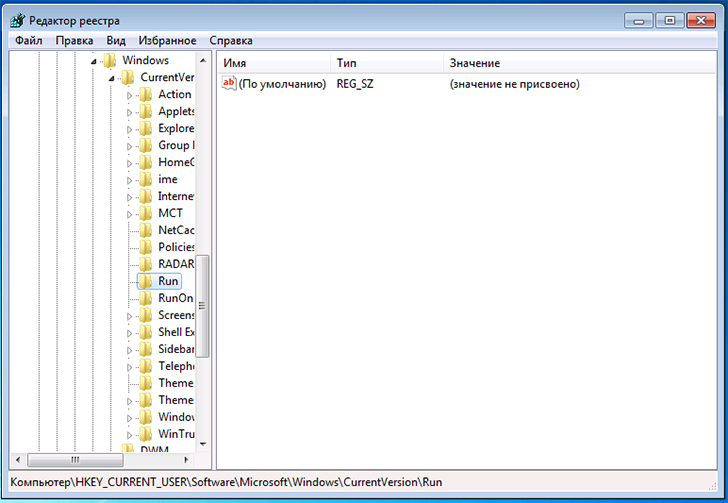
Автозагрузка в редакторе реестра Windows 7
В левой части вы увидите древовидную структуру разделов реестра. При выборе какого-либо раздела, в правой части будут отображаться содержащиеся в нем ключи и их значения. Программы в автозагрузке находятся в следующих двух разделах реестра Windows 7:
- HKEY_CURRENT_USERSoftwareMicrosoftWindowsCurrentVersionRun
- HKEY_LOCAL_MACHINESOFTWAREMicrosoftWindowsCurrentVersionRun
Соответственно, если вы откроете эти ветки в редакторе реестра, то сможете увидеть список программ, удалить их, изменить или добавить какую-то программу в автозагрузку при необходимости.
Надеюсь, эта статья поможет Вам разобраться с программами в автозагрузке Windows 7.
А вдруг и это будет интересно:
- Лучшие бесплатные программы для Windows
- DISM Ошибка 87 в командной строке — способы исправить
- Как убрать уведомление Chrome и Edge об обновлении Windows 7 и 8.1 до более поздней версии
- Как включить скрытые темы оформления Windows 11 22H2
- Как сделать скриншот в Windows 11 — все способы
- Как установить сертификаты Минцифры для Сбербанка и других сайтов в Windows
- Windows 11
- Windows 10
- Android
- Загрузочная флешка
- Лечение вирусов
- Восстановление данных
- Установка с флешки
- Настройка роутера
- Всё про Windows
- В контакте
- Одноклассники
-
alegator 09.04.2014 в 13:08
- Dmitry 10.10.2014 в 11:56
Источник: remontka.pro
Как включить и отключить автозапуск программ в Windows?

Автоматический запуск той или иной программы при загрузке компьютера – это удобная функция, и ей стоит пользоваться, если имеется базовый набор приложений, которые вы всегда держите открытыми. Некоторые программы имеют собственные настройки, в которых можно выставить автоматический их запуск при каждой новой загрузке Windows, другие не обладают подобной функциональностью, но это позволяет сделать операционная система. В рамках данной статьи мы посмотрим, как отключить автозагрузку программ средствами Windows и, при необходимости, включить автоматический запуск отдельных приложений.
Отключение автозапуска программ через «Диспетчер задач»
Начиная с Windows 7, стандартный «Диспетчер задач» операционной системы имеет массу полезных функций и служит не только для завершения зависших программ и диагностики загруженности компонентов компьютера. В частности, в «Диспетчере задач» появился пункт «Автозагрузка», в котором отображаются все программы, автоматически стартующие с загрузкой Windows. Чтобы оказаться в данном пункте, вызовите диспетчер задач по нажатию клавиш Ctrl+Alt+Del и выберите в верхней части открывшегося окна вкладку «Автозагрузка».
Чтобы отключить автозагрузку приложения в Windows через «Диспетчер задач», необходимо нажать на конкретную программу в списке правой кнопкой мыши и выбрать пункт «Отключить».
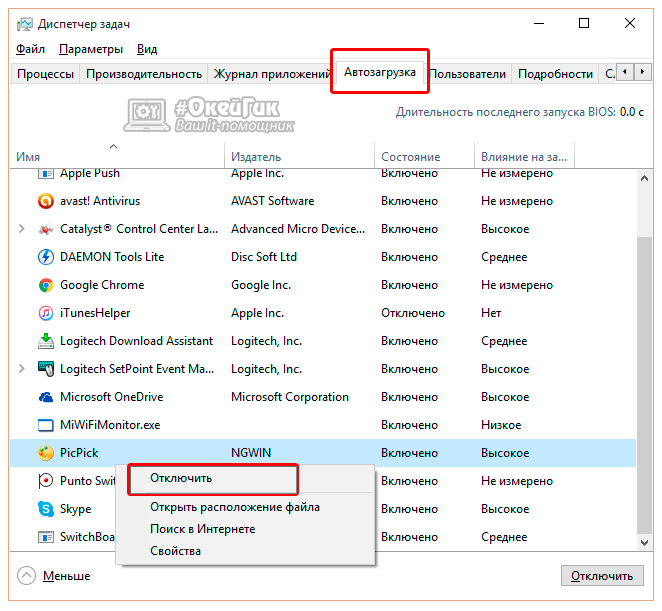
Обратите внимание, что в «Диспетчере задач» также отображается влияние конкретного приложения на скорость запуска операционной системы. Через «Диспетчер задач» нельзя добавить новые программы в автоматическую загрузку при старте компьютера.
Как включить или отключить автозапуск программ через реестр
Реестр позволяет получить доступ практически к любым функциям операционной системы. В том числе, через него можно настроить список программ, которые автоматически загружаются при старте Windows. Чтобы это сделать, необходимо:
- Нажать на клавиатуре сочетание клавиш Windows+R и прописать команду regedit;
- Далее в реестре перейдите по следующему пути:
HKEY_CURRENT_USER SOFTWARE Microsoft Windows CurrentVersion Run
- Справа в редакторе отдельных элементов реестра вы увидите список файлов, которые операционная система Windows автоматически загружает при запуске.
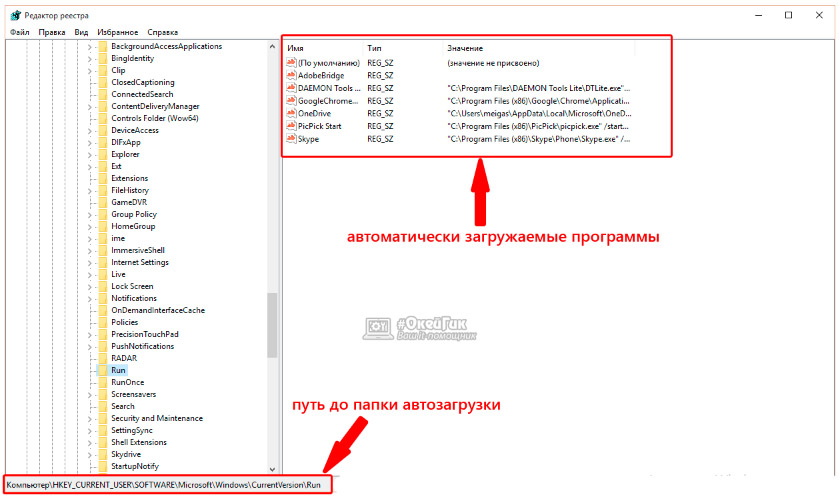
- Чтобы отключить запуск той или иной программы, просто нажмите на ее параметр в окне реестра правой кнопкой мыши и выберите пункт «Удалить». После этого программа перестанет автоматически стартовать при перезагрузке системы.
- Чтобы добавить новую программу в список автозагрузки, необходимо в правой части редактора окна реестра нажать на любое пустое место правой кнопкой мыши и выбрать пункты «Создать» — «Строковый параметр». Далее пропишите название нового строкового параметра.
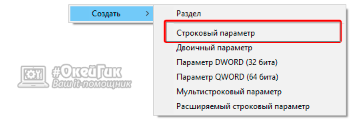
Следует отметить, что по инструкции выше задаются параметры автозагрузки программ для пользователя, от имени которого в данный момент происходит редактирование реестра. Если требуется установить параметры для всех пользователей, в левой части окна редактирования реестра нажмите на папку Run правой кнопкой мыши и выберите пункт «Перейти в раздел HKEY_LOCAL_MACHINE». После этого проделайте процедуры для добавления или удаления программы из списка автозагрузки.
Папка автозагрузки программ в Windows
Включить автозагрузку отдельных приложений можно через специальную папку. В нее достаточно поместить ярлык программы, чтобы она автоматически запускалась при каждой загрузке Windows. Чтобы перейти в данную папку, достаточно нажать на клавиатуре сочетание клавиш Windows+R и в окне «Выполнить» прописать команду shell:startup.
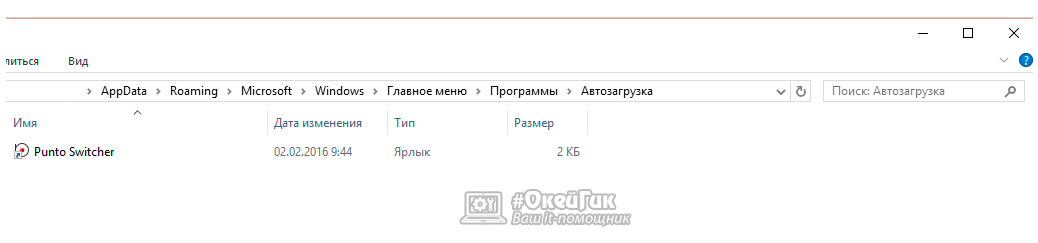
Следует отметить, что в этой папке содержатся не все программы, которые поставлены на автоматический запуск при старте операционной системы. Через нее нельзя отключать системные приложения.
Источник: okeygeek.ru